Παράκαμψη της επαλήθευσης λογαριασμού Google (FRP) στο Android
‘Τι σημαίνει Επαλήθευση Λογαριασμού Google/Κλείδωμα FRP;’ ρώτησε ένας χρήστης από το Quora.
Το Factory Reset Protection ή το FRP Lock for Google Account Verification παρουσιάστηκε για πρώτη φορά για την έκδοση Android 5.1. Κυκλοφόρησε για να καταπολεμήσει τις δόλιες δραστηριότητες και να διασφαλίσει ότι μόνο οι αρχικοί χρήστες μπορούν να έχουν πρόσβαση και να επαναφέρουν τις εργοστασιακές ρυθμίσεις των συσκευών τους Android.
Ωστόσο, με τον καιρό, αυτό το κλείδωμα FRP της επαλήθευσης λογαριασμού Google έχει γίνει μεγάλη ταλαιπωρία για πολλούς που είτε αγοράζουν ένα μεταχειρισμένο τηλέφωνο στο οποίο είναι ενεργοποιημένη αυτή η κλειδαριά είτε κλειδωθούν έξω από τα τηλέφωνά τους επειδή ξεχνούν το αρχικό αναγνωριστικό και τον κωδικό πρόσβασης που έχουν τροφοδοτηθεί σε αυτό πριν πραγματοποιήσουν επαναφορά εργοστασιακών ρυθμίσεων. Λάβετε υπόψη ότι η επιλογή ‘Επόμενο’ στην οθόνη Επαλήθευσης Λογαριασμού Google παραμένει γκρι μέχρι να πληκτρολογήσετε το e-mail/τηλέφωνό σας και τον κωδικό πρόσβασης για επαλήθευση του λογαριασμού σας. Σε όλες αυτές τις περιπτώσεις επαλήθευσης Λογαριασμού Google στο Android σας, η ιδέα είναι να παραλείψετε αυτό το κλείδωμα FRP και να συνεχίσετε να χρησιμοποιείτε το τηλέφωνό σας.
Ας διαβάσουμε περισσότερα για να μάθουμε πώς!
Περισσότερες αναγνώσεις για το FRP Bypass: Samsung Reactivation/FRP Lock Removal Tools.
Μέρος 1: Παράκαμψη της επαλήθευσης Λογαριασμού Google στη συσκευή Samsung Galaxy
Έχουμε εισαγάγει πολλά εργαλεία αφαίρεσης Επαλήθευσης Λογαριασμού Google της Samsung για εσάς. Ωστόσο, μερικές φορές μπορεί να αποτύχουν να λύσουν το πρόβλημα. Δεν υπάρχει αμφιβολία ότι το λογισμικό τρίτων θα είναι πολύ πιο εύκολο και γρήγορο. Τώρα, θα ήθελα να εισαγάγω μια απλούστερη και ταχύτερη μέθοδο για την κατάργηση της επαλήθευσης λογαριασμού Google. Αυτό είναι DrFoneTool-Ξεκλείδωμα οθόνης, μια γρήγορη παράκαμψη δημιουργίας συντομεύσεων FRP για να απενεργοποιήσετε τον λογαριασμό Samsung S22/A10/ και να εισέλθετε στην αρχική οθόνη της συσκευής σας. Εδώ είναι μερικά πλεονεκτήματα του.
- Παρέχει λύσεις για χρήστες που δεν γνωρίζουν την έκδοση συστήματος των συσκευών τους.
- Είναι εύκολο στη χρήση με λεπτομερείς οδηγίες.
- Χρειάζονται μόνο λίγα λεπτά.

DrFoneTool – Ξεκλείδωμα οθόνης – Παράκαμψη του Google FRP Lock (Android)
Παράκαμψη της επαλήθευσης Λογαριασμού Google σε Android χωρίς PIN
- Είναι χρήσιμο παρόλο που δεν γνωρίζετε την έκδοση λειτουργικού συστήματος της Samsung.
- Αφαιρέστε μόνο την οθόνη κλειδώματος, χωρίς απώλεια δεδομένων.
- Δεν ζητούνται γνώσεις τεχνολογίας, όλοι μπορούν να το χειριστούν.
- Λειτουργεί για τις περισσότερες συσκευές Samsung, κινητά τηλέφωνα, tablet και ούτω καθεξής.
Βήμα 1: Συνδέστε το εργαλείο σας με υπολογιστή ή Mac και επιλέξτε «Οθόνη Ξεκλείδωμα ‘ στο DrFoneTool. Στη συνέχεια, κάντε κλικ στο «Ξεκλείδωμα οθόνης Android/FRP» και μετά στο «Κατάργηση κλειδώματος Google FRP». Βεβαιωθείτε ότι το τηλέφωνό σας είναι συνδεδεμένο σε Wi-Fi.

Βήμα 2: Εάν η Samsung σας χρησιμοποιεί Android7/8, επιλέξτε ‘Android7/8’ αφού ελέγξετε την ειδοποίηση στην κλειδωμένη συσκευή Samsung και ανακατευθυνθείτε στη διεύθυνση ‘drfonetoolkit.com’.
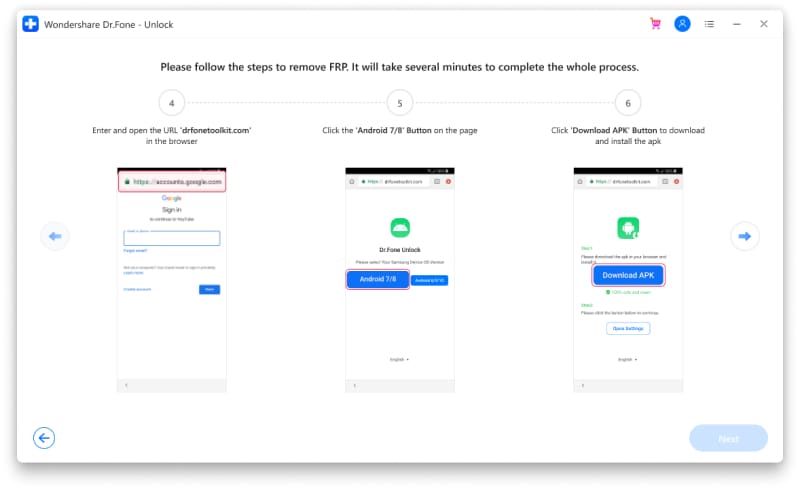
Βήμα 3: Κάντε κλικ στην επιλογή ‘Λήψη APK’. Μετά τη λήψη, επιλέξτε «Άνοιγμα» για να το εγκαταστήσετε.
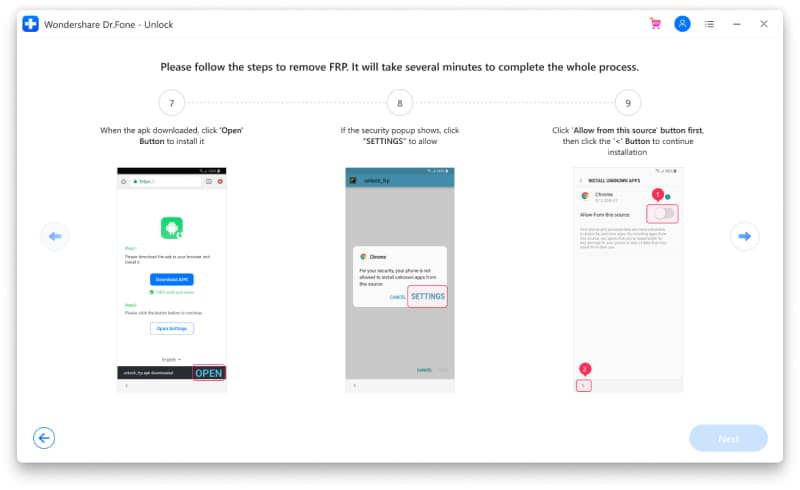
Βήμα 4: Μπείτε στη σελίδα Ρυθμίσεις για να το επιτρέψετε όταν εμφανιστεί το αναδυόμενο παράθυρο ασφαλείας. Αφού ενεργοποιήσετε την επιλογή ‘Να επιτρέπεται από αυτήν την πηγή’, πατήστε ‘<‘ για να υποστηρίξετε την εγκατάσταση. Στη συνέχεια, ολοκληρώστε την εγκατάσταση του APK με τον οδηγό.
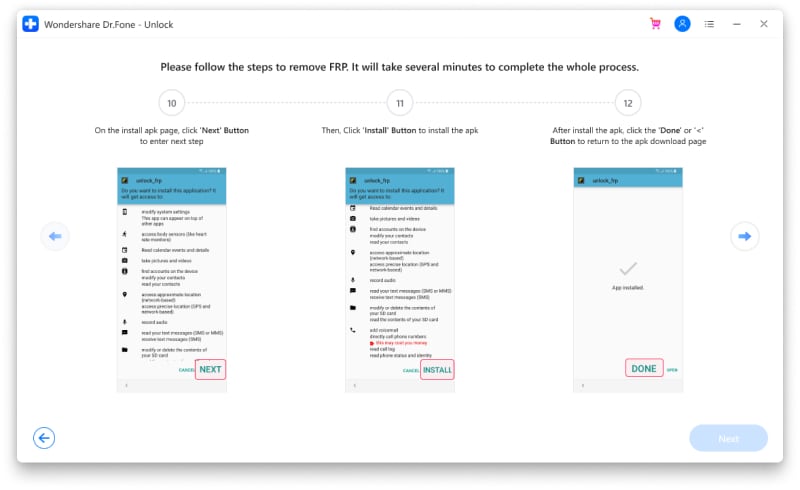
Βήμα 5: Πατήστε ‘Τέλος’ για να επιστρέψετε στη σελίδα λήψης του APK και, στη συνέχεια, κάντε κλικ στο ‘Άνοιγμα ρυθμίσεων’
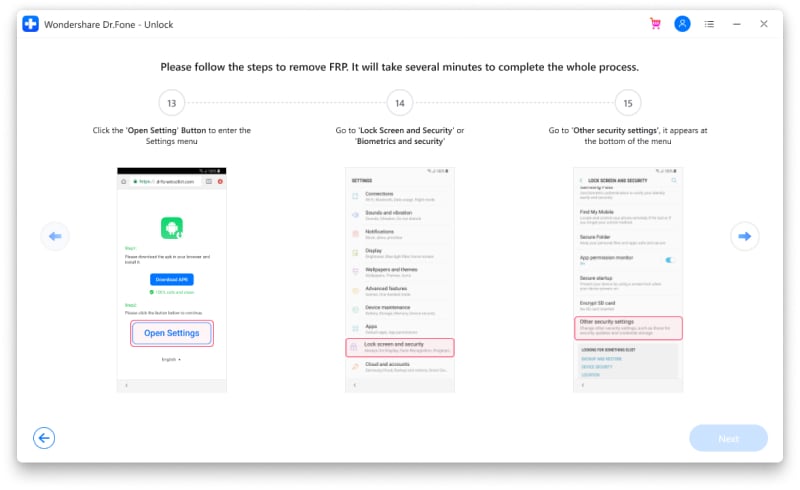
Όσο για τα επόμενα βήματα, απλά πρέπει να ακολουθήσετε τις εντολές στο τηλέφωνό σας Samsung και θα παρακάμψετε τον λογαριασμό Google με ευκολία. Εάν δεν είστε σίγουροι για την έκδοση του τηλεφώνου σας επειδή αγοράσατε ένα μεταχειρισμένο τηλέφωνο και δεν μπορείτε να επικοινωνήσετε με τον αγοραστή ή χρησιμοποιείτε Android 6/9/10, απευθυνθείτε στοΟδηγός FRP σελίδα, θα είναι χρήσιμο!
Μέρος 2: Παράκαμψη της επαλήθευσης Λογαριασμού Google στη συσκευή LG
Ας προχωρήσουμε τώρα στην αντιμετώπιση του προβλήματος κλειδώματος FRP σε μια Συσκευή LG. Μπορεί να υπάρχουν πολλά διαθέσιμα εργαλεία για να εκτελέσετε την εργασία, αλλά σας προτείνουμε να χρησιμοποιήσετε το εργαλείο παράκαμψης λογαριασμού Google LG της Tungkick.
Πρώτα πρέπει να εκκινήσετε σε λειτουργία λήψης. Πατήστε το κουμπί αύξησης της έντασης ήχου και κρατήστε το μέχρι να το συνδέσετε με έναν υπολογιστή χρησιμοποιώντας ένα καλώδιο USB.
Τώρα κατεβάστε το εργαλείο Tungkick για την Παράκαμψη Λογαριασμού Google και εξαγάγετε το.
Σε αυτό το βήμα, αναζητήστε το αρχείο tool.exe και κάντε κλικ σε αυτό δύο φορές για να ξεκινήσει. Θα δείτε τώρα ένα παράθυρο παρόμοιο με αυτό που φαίνεται παρακάτω.
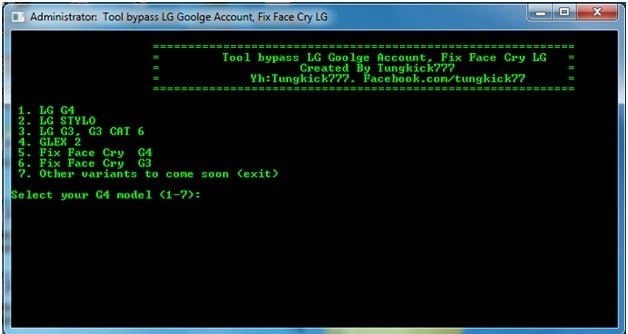
Τώρα από τη διεπαφή του εργαλείου που έχετε μπροστά σας, επιλέξτε το όνομα του τηλεφώνου σας. Μόλις το κάνετε αυτό, το εργαλείο θα αρχίσει να εκτελεί αυτόματα τη λειτουργία του.
Περιμένετε υπομονετικά να τελειώσει η διαδικασία. Μόλις ολοκληρωθεί, επανεκκινήστε το τηλέφωνό σας LG. Θα εκπλαγείτε ευχάριστα όταν παρατηρήσετε ότι δεν θα σας ζητείται πλέον η επαλήθευση Λογαριασμού Google.
Σημείωση: Μπορείτε να χρησιμοποιήσετε το DrFoneTool – Screen Unlock (Android) Tool για να παρακάμψετε την οθόνη κλειδώματος και στις συσκευές LG σας.
Μέρος 3: Παράκαμψη της επαλήθευσης Λογαριασμού Google σε τηλέφωνα HTC
Εάν έχετε ένα τηλέφωνο HTC και θέλετε να μάθετε πώς να παρακάμψετε την επαλήθευση Λογαριασμού Google σε αυτό, δείτε εδώ ότι μπορείτε να το κάνετε:
Ενεργοποιήστε το τηλέφωνό σας HTC αφού το επαναφέρετε και επιλέξτε τη γλώσσα που προτιμάτε. Στη συνέχεια, πατήστε ‘Έναρξη’. Στην επόμενη σελίδα, επιλέξτε ένα δίκτυο Wi-Fi και συνδεθείτε σε αυτό. Στη συνέχεια, κάντε κλικ στο «Επόμενο».
Στην οθόνη ‘Επαλήθευση του λογαριασμού σας’, πατήστε στο πεδίο email/τηλέφωνο για να ανοίξετε το πληκτρολόγιο και πατήστε παρατεταμένα το πλήκτρο ρυθμίσεων.
Τώρα θα ανοίξει η οθόνη ρυθμίσεων εισαγωγής HTC Sense όπου πρέπει να πατήσετε ‘Προσωπικό λεξικό’ και, στη συνέχεια, να πατήσετε παρατεταμένα το ‘HTCVR’ και, τέλος, να πατήσετε ‘Κοινή χρήση’.
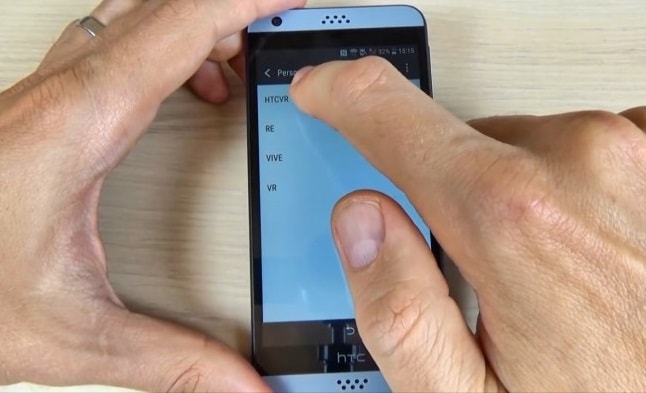
Τώρα πατήστε παρατεταμένα το εικονίδιο email για να ανοίξει η σελίδα πληροφοριών εφαρμογής. Εδώ πατήστε στο ‘Ειδοποίηση’ και μετά στο ‘Ρυθμίσεις εφαρμογής’.
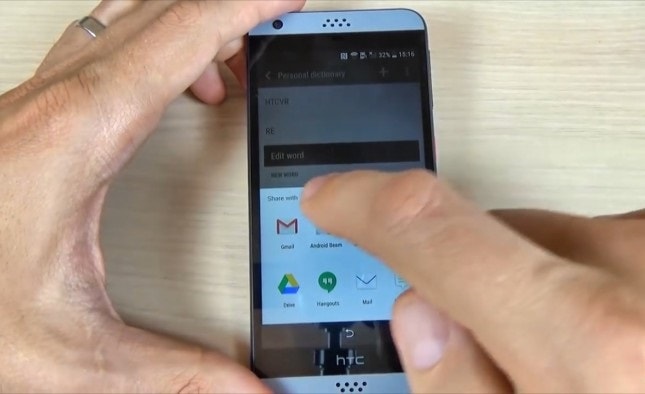
Τώρα κάντε κλικ στις τρεις τελείες που εμφανίζονται στην επάνω δεξιά γωνία της οθόνης για να επιλέξετε «Διαχείριση λογαριασμών».
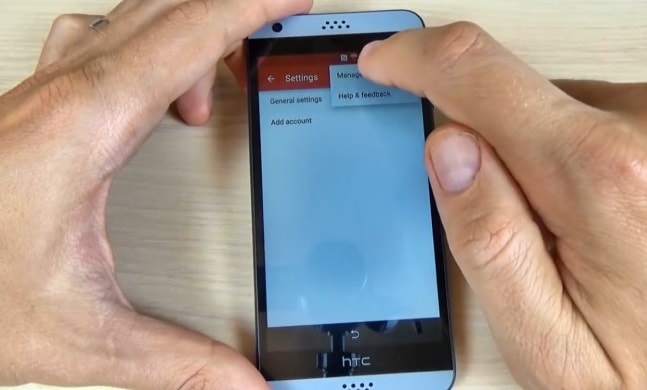
Τώρα θα κατευθυνθείτε στις ρυθμίσεις του τηλεφώνου σας. Εδώ κάντε κλικ στο «Google». Στη συνέχεια, πατήστε «Αναζήτηση και τώρα» για να επιλέξετε «Τώρα κάρτες» για να ενεργοποιήσετε την «Εμφάνιση καρτών».
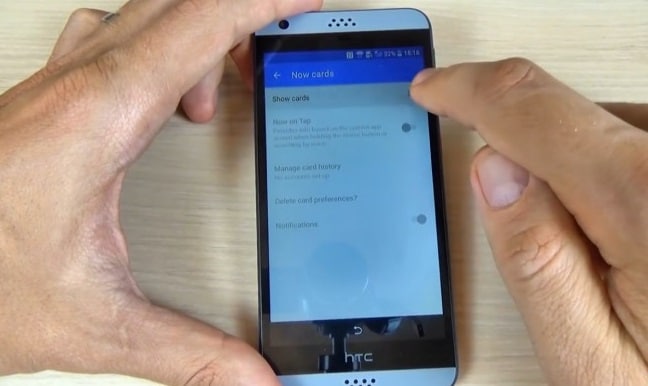
Στην επόμενη οθόνη, επιλέξτε ‘Όχι, Ευχαριστώ’ για να φτάσετε στη γραμμή αναζήτησης Google όπου πρέπει να πληκτρολογήσετε ‘Google’ για να επιλέξετε τον πρώτο σύνδεσμο που εμφανίζεται. Στη σελίδα που ανοίγει, κάντε ξανά κλικ στο «Όχι, Ευχαριστώ».
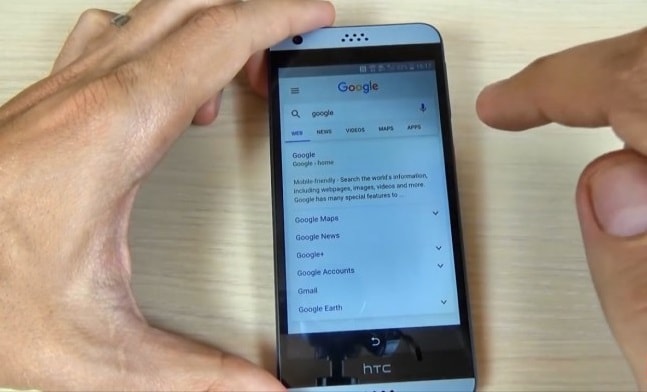
Τέλος, στο παράθυρο του προγράμματος περιήγησης Google Chrome αναζητήστε το ‘Quick ShortcutMaker’ και ανοίξτε τον δεύτερο σύνδεσμο που εμφανίζεται. Τώρα κατεβάστε το ‘APK from APK 2.0’
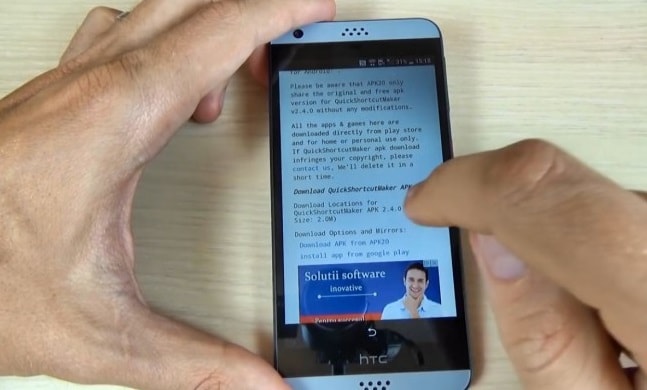
Μόλις γίνει λήψη του αρχείου, επιστρέψτε μέχρι να φτάσετε στην οθόνη για να ενεργοποιήσετε ξανά το ‘Show Cards’. Στη συνέχεια, προχωρήστε στο επόμενο βήμα που είναι η εγκατάσταση του ληφθέντος αρχείου.
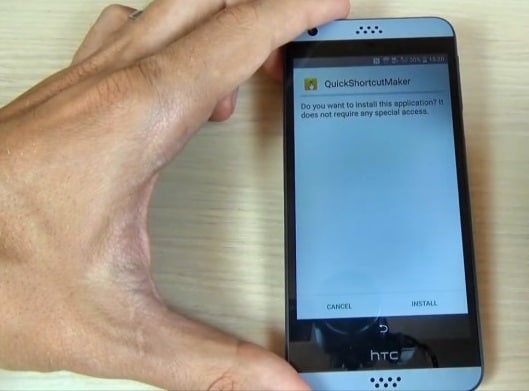
Όταν εγκατασταθεί το αρχείο, κάντε κλικ στο «άνοιγμα» και αναζητήστε «Διαχείριση Λογαριασμού Google» που λέει «Πληκτρολογήστε E-mail και κωδικό πρόσβασης».
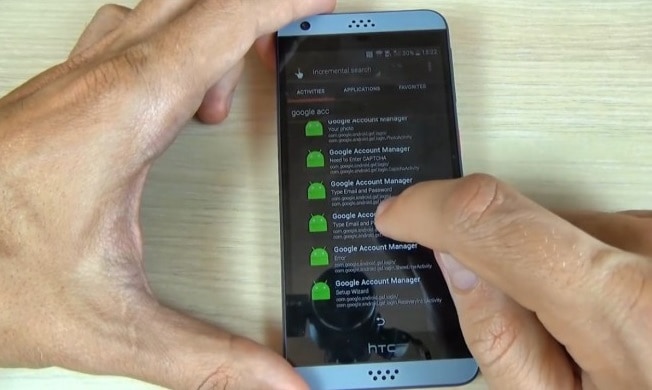
Τέλος, πατήστε «Δοκιμάστε» και μετά τις τρεις τελείες που εμφανίζονται στην οθόνη «Επανάληψη κωδικού πρόσβασης» για να επιλέξετε «Είσοδος μέσω προγράμματος περιήγησης». Εδώ μπορείτε να εισαγάγετε έναν νέο Λογαριασμό Google.
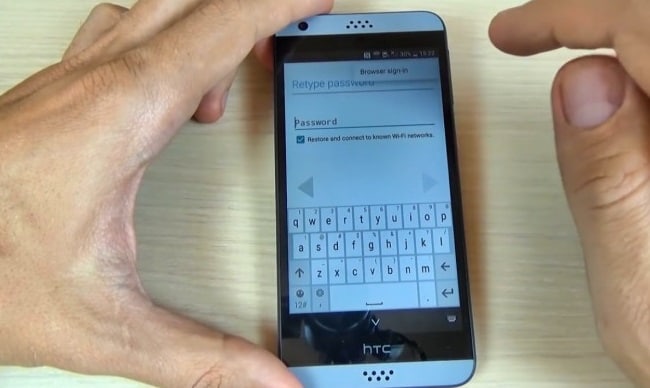
Τώρα επανεκκινήστε το τηλέφωνό σας και ρυθμίστε το ξανά χωρίς να κολλήσετε στην οθόνη κλειδώματος FRP.

